రచయిత:
Carl Weaver
సృష్టి తేదీ:
28 ఫిబ్రవరి 2021
నవీకరణ తేదీ:
1 జూలై 2024

విషయము
- దశలు
- పార్ట్ 1 ఆఫ్ 2: ఐక్లౌడ్కి సైన్ ఇన్ చేయడం ఎలా
- 2 వ భాగం 2: ఐక్లౌడ్ను ఎలా సెటప్ చేయాలి
- హెచ్చరికలు
మీ ఐక్లౌడ్ క్లౌడ్ సర్వీస్ (స్టోరేజ్ మరియు యాప్ ప్లాట్ఫాం) ను మీ ఐఫోన్ లేదా ఐప్యాడ్లో ఎలా సెటప్ చేయాలో ఈ ఆర్టికల్ మీకు చూపుతుంది.
దశలు
పార్ట్ 1 ఆఫ్ 2: ఐక్లౌడ్కి సైన్ ఇన్ చేయడం ఎలా
 1 సెట్టింగ్ల యాప్ని తెరవండి. ఈ యాప్ ఐకాన్ బూడిద రంగు గేర్ (⚙️) లాగా కనిపిస్తుంది మరియు ఇది సాధారణంగా హోమ్ స్క్రీన్లో ఉంటుంది.
1 సెట్టింగ్ల యాప్ని తెరవండి. ఈ యాప్ ఐకాన్ బూడిద రంగు గేర్ (⚙️) లాగా కనిపిస్తుంది మరియు ఇది సాధారణంగా హోమ్ స్క్రీన్లో ఉంటుంది.  2 పరికరానికి లాగిన్> క్లిక్ చేయండి. ఇది మెనూ ఎగువన ఉంది.
2 పరికరానికి లాగిన్> క్లిక్ చేయండి. ఇది మెనూ ఎగువన ఉంది. - IOS యొక్క పాత వెర్షన్లలో, iCloud నొక్కండి.
 3 మీ Apple ID మరియు పాస్వర్డ్ను నమోదు చేయండి.
3 మీ Apple ID మరియు పాస్వర్డ్ను నమోదు చేయండి.- మీకు ఆపిల్ ఐడి లేకపోతే, ఆపిల్ ఐడి లేదు అని క్లిక్ చేయండి లేదా మీరు దానిని మరచిపోయారా? (పాస్వర్డ్ బార్ క్రింద) మరియు ఉచితంగా Apple ID మరియు iCloud ఖాతాను సృష్టించడానికి స్క్రీన్ సూచనలను అనుసరించండి.
 4 లాగిన్ క్లిక్ చేయండి. ఇది స్క్రీన్ కుడి ఎగువ మూలలో ఉంది.
4 లాగిన్ క్లిక్ చేయండి. ఇది స్క్రీన్ కుడి ఎగువ మూలలో ఉంది. - సిస్టమ్ మీ డేటాను యాక్సెస్ చేసినప్పుడు "ఐక్లౌడ్కి సైన్ ఇన్ చేయండి" అనే సందేశం తెరపై కనిపిస్తుంది.
 5 మీ పరికరాన్ని అన్లాక్ చేయండి. దీన్ని చేయడానికి, మీరు మీ పరికరాన్ని సెటప్ చేసినప్పుడు సెట్ చేసిన అన్లాక్ కోడ్ని నమోదు చేయండి.
5 మీ పరికరాన్ని అన్లాక్ చేయండి. దీన్ని చేయడానికి, మీరు మీ పరికరాన్ని సెటప్ చేసినప్పుడు సెట్ చేసిన అన్లాక్ కోడ్ని నమోదు చేయండి.  6 డేటాను కలపండి. మీరు iCloud ఖాతాతో క్యాలెండర్ ఎంట్రీలు, రిమైండర్లు, కాంటాక్ట్లు, నోట్లు మరియు డివైజ్లో స్టోర్ చేసిన ఇతర డేటాను మిళితం చేయాలనుకుంటే, "కంబైన్" క్లిక్ చేయండి; లేకపోతే, విలీనం చేయవద్దు క్లిక్ చేయండి.
6 డేటాను కలపండి. మీరు iCloud ఖాతాతో క్యాలెండర్ ఎంట్రీలు, రిమైండర్లు, కాంటాక్ట్లు, నోట్లు మరియు డివైజ్లో స్టోర్ చేసిన ఇతర డేటాను మిళితం చేయాలనుకుంటే, "కంబైన్" క్లిక్ చేయండి; లేకపోతే, విలీనం చేయవద్దు క్లిక్ చేయండి.
2 వ భాగం 2: ఐక్లౌడ్ను ఎలా సెటప్ చేయాలి
 1 సెట్టింగ్ల యాప్ని తెరవండి. ఈ యాప్ ఐకాన్ బూడిద రంగు గేర్ (⚙️) లాగా కనిపిస్తుంది మరియు ఇది సాధారణంగా హోమ్ స్క్రీన్లో ఉంటుంది.
1 సెట్టింగ్ల యాప్ని తెరవండి. ఈ యాప్ ఐకాన్ బూడిద రంగు గేర్ (⚙️) లాగా కనిపిస్తుంది మరియు ఇది సాధారణంగా హోమ్ స్క్రీన్లో ఉంటుంది.  2 మీ Apple ID పై క్లిక్ చేయండి. మీ వినియోగదారు పేరు మరియు ప్రొఫైల్ చిత్రాన్ని కలిగి ఉన్న మెను ఎగువన దీన్ని చేయండి (మీరు ఒకదాన్ని జోడించినట్లయితే).
2 మీ Apple ID పై క్లిక్ చేయండి. మీ వినియోగదారు పేరు మరియు ప్రొఫైల్ చిత్రాన్ని కలిగి ఉన్న మెను ఎగువన దీన్ని చేయండి (మీరు ఒకదాన్ని జోడించినట్లయితే). - మీకు iOS యొక్క పాత వెర్షన్ ఉంటే, మీరు ఈ దశను దాటవేయవచ్చు.
 3 ఐక్లౌడ్పై క్లిక్ చేయండి. ఇది మెనూ యొక్క రెండవ విభాగంలో ఉంది.
3 ఐక్లౌడ్పై క్లిక్ చేయండి. ఇది మెనూ యొక్క రెండవ విభాగంలో ఉంది.  4 ఐక్లౌడ్తో సమకాలీకరించడానికి డేటా రకాన్ని ఎంచుకోండి. ఐక్లౌడ్ విభాగాన్ని ఉపయోగించే అప్లికేషన్లలో, సంబంధిత డేటా రకాల పక్కన ఉన్న స్లయిడర్ను ఆన్ (ఆకుపచ్చ) లేదా ఆఫ్ (తెలుపు) కి తరలించండి.
4 ఐక్లౌడ్తో సమకాలీకరించడానికి డేటా రకాన్ని ఎంచుకోండి. ఐక్లౌడ్ విభాగాన్ని ఉపయోగించే అప్లికేషన్లలో, సంబంధిత డేటా రకాల పక్కన ఉన్న స్లయిడర్ను ఆన్ (ఆకుపచ్చ) లేదా ఆఫ్ (తెలుపు) కి తరలించండి.  5 ఫోటోపై క్లిక్ చేయండి. ఇది iCloud విభాగాన్ని ఉపయోగించి యాప్ల పైభాగంలో ఉంది.
5 ఫోటోపై క్లిక్ చేయండి. ఇది iCloud విభాగాన్ని ఉపయోగించి యాప్ల పైభాగంలో ఉంది. - మీ పరికరం నుండి ఫోటోలను స్వయంచాలకంగా iCloud కు అప్లోడ్ చేయడానికి iCloud ఫోటో లైబ్రరీని ప్రారంభించండి. కాబట్టి మీ అన్ని ఫోటోలు మరియు వీడియోలు ఏదైనా మొబైల్ పరికరం లేదా కంప్యూటర్లో అందుబాటులో ఉంటాయి.
- మీ పరికరం వైర్లెస్ నెట్వర్క్కు కనెక్ట్ అయినప్పుడల్లా కొత్త ఫోటోలు స్వయంచాలకంగా ఐక్లౌడ్కు అప్లోడ్ అయ్యేలా నా ఫోటో స్ట్రీమ్ని ఆన్ చేయండి.
- మీ స్నేహితులు ఆన్లైన్లో లేదా మొబైల్ పరికరం నుండి యాక్సెస్ చేయగల ఫోటో ఆల్బమ్లను సృష్టించడానికి iCloud ఫోటో షేరింగ్ని ఆన్ చేయండి.
 6 ఐక్లౌడ్పై క్లిక్ చేయండి. ఇది స్క్రీన్ ఎగువ-ఎడమ మూలలో ఉంది; మీరు ప్రధాన iCloud సెట్టింగ్ల పేజీకి తీసుకెళ్లబడతారు.
6 ఐక్లౌడ్పై క్లిక్ చేయండి. ఇది స్క్రీన్ ఎగువ-ఎడమ మూలలో ఉంది; మీరు ప్రధాన iCloud సెట్టింగ్ల పేజీకి తీసుకెళ్లబడతారు.  7 క్రిందికి స్క్రోల్ చేయండి మరియు కీచైన్ యాక్సెస్ నొక్కండి. ఇది iCloud విభాగాన్ని ఉపయోగించి యాప్ల దిగువన ఉంది.
7 క్రిందికి స్క్రోల్ చేయండి మరియు కీచైన్ యాక్సెస్ నొక్కండి. ఇది iCloud విభాగాన్ని ఉపయోగించి యాప్ల దిగువన ఉంది.  8 ICloud కీచైన్ పక్కన ఉన్న స్లయిడర్ను ఆన్ స్థానానికి తరలించండి. ఇది పచ్చగా మారుతుంది. ఇది మీ Apple ID తో సైన్ ఇన్ చేసిన ఏ పరికరంలోనైనా మీరు సేవ్ చేసిన పాస్వర్డ్లు మరియు బిల్లింగ్ సమాచారాన్ని అందుబాటులో ఉంచుతుంది.
8 ICloud కీచైన్ పక్కన ఉన్న స్లయిడర్ను ఆన్ స్థానానికి తరలించండి. ఇది పచ్చగా మారుతుంది. ఇది మీ Apple ID తో సైన్ ఇన్ చేసిన ఏ పరికరంలోనైనా మీరు సేవ్ చేసిన పాస్వర్డ్లు మరియు బిల్లింగ్ సమాచారాన్ని అందుబాటులో ఉంచుతుంది. - ఆపిల్కు ఈ గుప్తీకరించిన సమాచారానికి ప్రాప్యత లేదు.
 9 ఐక్లౌడ్పై క్లిక్ చేయండి. ఇది స్క్రీన్ ఎగువ-ఎడమ మూలలో ఉంది; మీరు ప్రధాన iCloud సెట్టింగ్ల పేజీకి తీసుకెళ్లబడతారు.
9 ఐక్లౌడ్పై క్లిక్ చేయండి. ఇది స్క్రీన్ ఎగువ-ఎడమ మూలలో ఉంది; మీరు ప్రధాన iCloud సెట్టింగ్ల పేజీకి తీసుకెళ్లబడతారు.  10 క్రిందికి స్క్రోల్ చేయండి మరియు నా ఐఫోన్ను కనుగొనండి క్లిక్ చేయండి. ఇది iCloud విభాగాన్ని ఉపయోగించి యాప్ల దిగువన ఉంది.
10 క్రిందికి స్క్రోల్ చేయండి మరియు నా ఐఫోన్ను కనుగొనండి క్లిక్ చేయండి. ఇది iCloud విభాగాన్ని ఉపయోగించి యాప్ల దిగువన ఉంది.  11 నా ఐఫోన్ను కనుగొనండి పక్కన ఉన్న స్లయిడర్ను ఆన్ స్థానానికి తరలించండి. మీరు మీ కంప్యూటర్ లేదా మొబైల్ పరికరంలో ఐక్లౌడ్కి సైన్ ఇన్ చేసినప్పుడు మీ పరికరాన్ని కనుగొనడంలో ఇది సహాయపడుతుంది మరియు ఐఫోన్ను కనుగొను క్లిక్ చేయండి.
11 నా ఐఫోన్ను కనుగొనండి పక్కన ఉన్న స్లయిడర్ను ఆన్ స్థానానికి తరలించండి. మీరు మీ కంప్యూటర్ లేదా మొబైల్ పరికరంలో ఐక్లౌడ్కి సైన్ ఇన్ చేసినప్పుడు మీ పరికరాన్ని కనుగొనడంలో ఇది సహాయపడుతుంది మరియు ఐఫోన్ను కనుగొను క్లిక్ చేయండి. - బ్యాటరీ ఖాళీగా ఉన్నప్పుడు పరికరం మీ స్థానాన్ని ఆపిల్కు పంపడానికి చివరి స్థానాన్ని ఆన్ చేయండి.
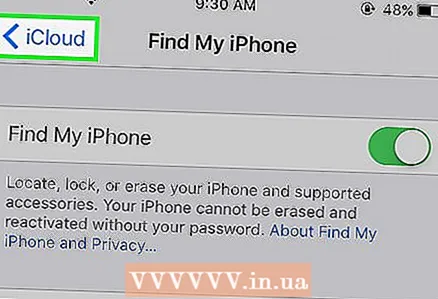 12 ఐక్లౌడ్పై క్లిక్ చేయండి. ఇది స్క్రీన్ ఎగువ-ఎడమ మూలలో ఉంది; మీరు ప్రధాన iCloud సెట్టింగ్ల పేజీకి తీసుకెళ్లబడతారు.
12 ఐక్లౌడ్పై క్లిక్ చేయండి. ఇది స్క్రీన్ ఎగువ-ఎడమ మూలలో ఉంది; మీరు ప్రధాన iCloud సెట్టింగ్ల పేజీకి తీసుకెళ్లబడతారు.  13 స్క్రోల్ డౌన్ మరియు iCloud బ్యాకప్ నొక్కండి. ఇది iCloud విభాగాన్ని ఉపయోగించి యాప్ల దిగువన ఉంది.
13 స్క్రోల్ డౌన్ మరియు iCloud బ్యాకప్ నొక్కండి. ఇది iCloud విభాగాన్ని ఉపయోగించి యాప్ల దిగువన ఉంది. - IOS యొక్క పాత వెర్షన్లలో, బ్యాకప్ నొక్కండి.
 14 ICloud బ్యాకప్ స్లయిడర్ను ఆన్ స్థానానికి తరలించండి. పరికరం పవర్ సోర్స్కు, వైర్లెస్ నెట్వర్క్కు కనెక్ట్ అయినప్పుడు లేదా లాక్ చేయబడినప్పుడు ఇది స్వయంచాలకంగా ఫైల్లు, సెట్టింగ్లు, అప్లికేషన్లు, చిత్రాలు మరియు సంగీతాన్ని ఐక్లౌడ్లో సేవ్ చేస్తుంది. మీరు మీ పరికరాన్ని మార్చినట్లయితే లేదా దాని నుండి మొత్తం డేటాను తొలగిస్తే మీ iCloud డేటాను పునరుద్ధరించడానికి iCloud బ్యాకప్ మిమ్మల్ని అనుమతిస్తుంది.
14 ICloud బ్యాకప్ స్లయిడర్ను ఆన్ స్థానానికి తరలించండి. పరికరం పవర్ సోర్స్కు, వైర్లెస్ నెట్వర్క్కు కనెక్ట్ అయినప్పుడు లేదా లాక్ చేయబడినప్పుడు ఇది స్వయంచాలకంగా ఫైల్లు, సెట్టింగ్లు, అప్లికేషన్లు, చిత్రాలు మరియు సంగీతాన్ని ఐక్లౌడ్లో సేవ్ చేస్తుంది. మీరు మీ పరికరాన్ని మార్చినట్లయితే లేదా దాని నుండి మొత్తం డేటాను తొలగిస్తే మీ iCloud డేటాను పునరుద్ధరించడానికి iCloud బ్యాకప్ మిమ్మల్ని అనుమతిస్తుంది.  15 ఐక్లౌడ్పై క్లిక్ చేయండి. ఇది స్క్రీన్ ఎగువ-ఎడమ మూలలో ఉంది; మీరు ప్రధాన iCloud సెట్టింగ్ల పేజీకి తీసుకెళ్లబడతారు.
15 ఐక్లౌడ్పై క్లిక్ చేయండి. ఇది స్క్రీన్ ఎగువ-ఎడమ మూలలో ఉంది; మీరు ప్రధాన iCloud సెట్టింగ్ల పేజీకి తీసుకెళ్లబడతారు. 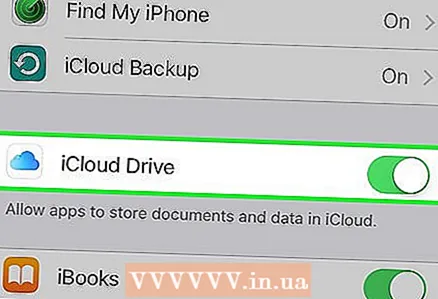 16 "ICloud డ్రైవ్" స్లయిడర్ను "ఆన్" స్థానానికి తరలించండి. ఇది ఐక్లౌడ్ యాప్స్ విభాగం కింద ఉంది.
16 "ICloud డ్రైవ్" స్లయిడర్ను "ఆన్" స్థానానికి తరలించండి. ఇది ఐక్లౌడ్ యాప్స్ విభాగం కింద ఉంది. - ఇది ఐక్లౌడ్ డ్రైవ్లో డేటాను తిరిగి పొందడానికి మరియు నిల్వ చేయడానికి యాప్లను అనుమతిస్తుంది.
- "ఐక్లౌడ్ డ్రైవ్" విభాగంలో జాబితా చేయబడిన యాప్లు "ఎనేబుల్" కు సెట్ చేయబడిన స్లయిడర్లతో పత్రాలు మరియు డేటాను ఐక్లౌడ్లో నిల్వ చేయగలవు.
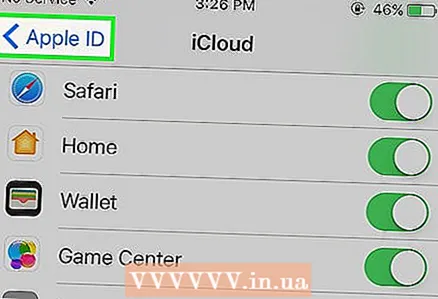 17 Apple ID పై క్లిక్ చేయండి. ఇది స్క్రీన్ ఎగువ-ఎడమ మూలలో ఉంది; మీరు Apple ID సెట్టింగ్ల పేజీకి తీసుకెళ్లబడతారు.
17 Apple ID పై క్లిక్ చేయండి. ఇది స్క్రీన్ ఎగువ-ఎడమ మూలలో ఉంది; మీరు Apple ID సెట్టింగ్ల పేజీకి తీసుకెళ్లబడతారు. - IOS యొక్క పాత వెర్షన్లలో, ప్రధాన సెట్టింగ్ల పేజీకి వెళ్లడానికి సెట్టింగ్లను నొక్కండి.
- ఇది మీ iPhone లేదా iPad లో iCloud ఖాతాను సృష్టిస్తుంది.
హెచ్చరికలు
- సెల్యులార్ నెట్వర్క్ ద్వారా ఐక్లౌడ్ను ఉపయోగించడం వలన గణనీయమైన మొబైల్ ఇంటర్నెట్ ఖర్చులు ఏర్పడతాయి.



